标签:.gz blog .com 打印 down 登录 准备 tar.gz editor
转载请注明原文地址:http://www.cnblogs.com/ygj0930/p/6377878.html
在购买了腾讯云ubuntu主机后,需要手动搭建java环境、安装tomcat等。ubuntu是命令行操作系统,搭建比较麻烦,这里我把自己搭建jdk的过程摘录下来,供后来者参考。
一:工具准备
1:远程终端Putty。用于登录你的云主机,进行一系列命令行操作。
下载地址:http://rj.baidu.com/soft/detail/15699.html
使用界面:填入你购买的主机所分配得到的公IP,点击open。
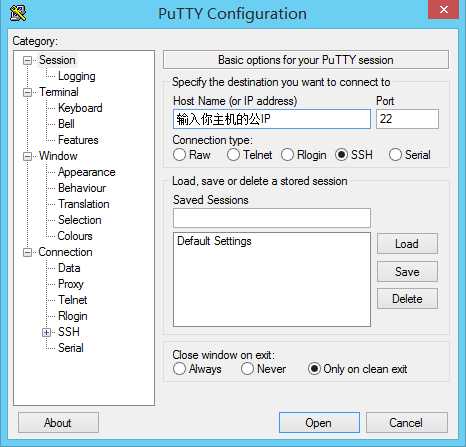
打开终端:
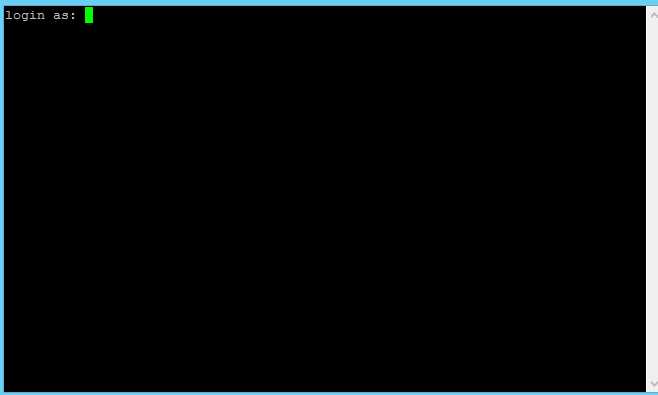
输入你购买主机时命名的系统名、密码,即可登录系统,进行命令行操作。
2:文件传输工具 Xftp5:用于把下载的安装包、文件传到云主机,以及日后部署web项目到tomcat下。
下载地址:http://rj.baidu.com/soft/detail/18249.html
使用界面:
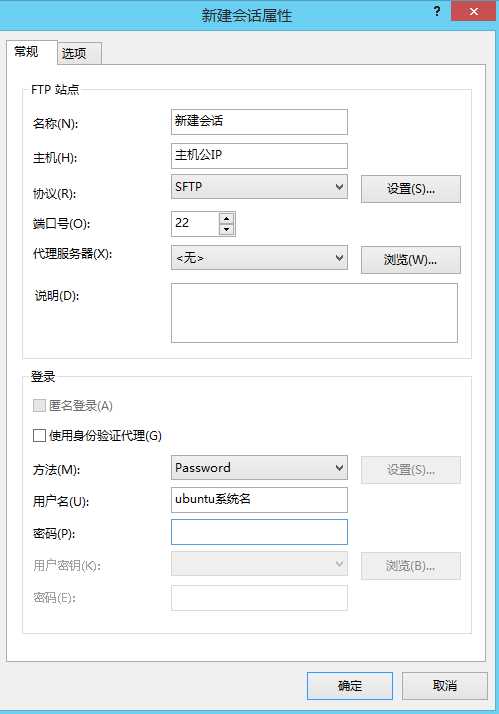
如图,输入会话名,主机公IP。下拉菜单选择SFTP,端口22,不然不能传输文件。在下面输入你的主机系统名以及密码。
然后就打开了以下窗口,左侧是本机文件,右侧是云主机的文件,把左侧的文件拖拽到右侧就实现了上传。 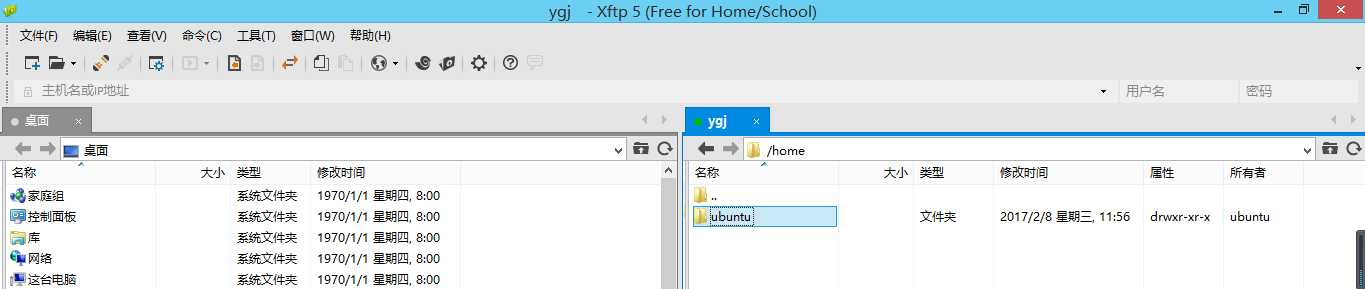
二:文件准备
下载jdk,注意是下载tar.gz后缀的,因为是在linux下解压。
下载地址: http://download.oracle.com/otn-pub/java/jdk/8u121-b13/e9e7ea248e2c4826b92b3f075a80e441/jdk-8u121-linux-x64.tar.gz
然后通过Xftp把压缩包上传到云主机,我这里把它放在了/home/ubuntu/xuekan文件夹下。
三:安装jdk
打开putty,登录到你的ubuntu系统后。输入如下命令,进入到xuekan文件夹
cd /home/ubuntu/xuekan
输入
ls
打印该目录下文件信息,看看有没有jdk压缩包,有则可以解压,无则重新上传。
输入解压命令:
tar zxvf jdk压缩包名
解压后,可以通过xftp查看到/home/ubuntu/xuekan文件夹下有一个jdk文件夹。
四:配置jdk
ubuntu出于安全考虑,系统的文件一般都是readonly的,这样我们在配置jdk时往往不能保存修改。网上很多教程没有这一步,殊不知小白们按照他们的文章来做时就会卡在这里。这里,我们需要先进入root权限模式,把需要修改的文件的只读权限修改为777(即可读可写可执行)。
首先,输入
su
输入密码,进入root模式。
然后修改系统文件 /etc/profile 的权限:
修改后,我们就可以打开这个文件进行配置了。
打开这个文件:
然后在键盘点击一下 “I”键,进入编辑模式:可以看到窗口下面有“Insert”字样,说明处于编辑模式:
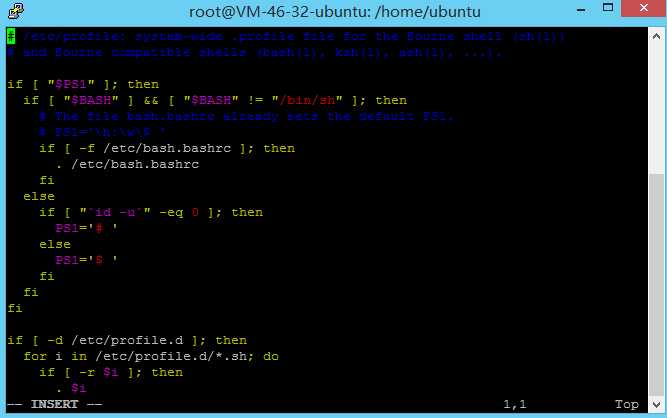
用键盘方向键移动光标到最下面,输入以下信息:
export JAVA_HOME="你的jdk路径" export PATH="$JAVA_HOME/bin:$PATH" export CLASSPATH=".:$JAVA_HOME/lib:$CLASSPATH"
如图:
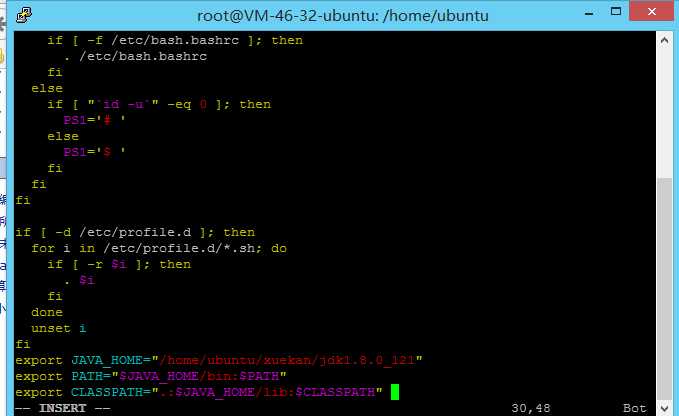
键盘按Esc,退出编辑模式。然后输入
:wq
保存修改。
然后,输入:
source /etc/profile
使配置生效。
最后,输入
java -version
检测是否配置成功。成功则会打印出jdk的版本信息等: 。
。
标签:.gz blog .com 打印 down 登录 准备 tar.gz editor
原文地址:http://www.cnblogs.com/ygj0930/p/6377878.html